

By Nathan E. Malpass, Last Update: November 17, 2018
Ein Brief von Michael John, einem Nutzer von Google Fotos:
Hallo! Ich benutze mein iPhone seit einigen Jahren und wie Sie sich vorstellen können, habe ich eine Menge Daten gesammelt. Der größte Teil meines Speicherplatzes besteht aus Bildern und Videos, die ich mitgenommen habe, sowie allen, die auf Viber, What's App, Facebook Messenger, iMessage und mir veröffentlicht wurden. Unnötig zu sagen, ich habe Tausende von Fotos und Videos und ich möchte sie speichern.
Ich habe gehört, dass Google Fotos eine alternative zu der Apple-Cloud ist. Ich benutze es schon seit einiger Zeit. Aber in letzter Zeit bin ich auf einige Probleme gestoßen. Die Meldung „Google Fotos Sicherung wird vorbereitet“ wird immer gezeigt und meine Fotos und Video werden nicht in Google Fotos gesichert. Es sieht so aus, als ob meine Galerien nicht mehr gesichert werden und ich habe mich gefragt, ob Sie mir helfen könnten, das Problem zu lösen. Über jede Hilfe wäre ich sehr dankbar!
Antwort:
Es scheint, dass einige Nutzer auf das Problem „Google Fotos Upload hängt“ stoßen. Vielen Dank, dass Sie uns mitteilen, dass Benutzer nach Lösungen suchen. Wir haben Lösungen für dieses Problem, Google Fotos bleibt ständig stehen, getestet und zusammengefasst. Lesen Sie diesen Artikel und erfahren Sie mehr!
So lösen Sie das Problem, dass die Sicherung von Google Fotos hängen bleibt
Teil 1: Wir dokumentieren das Leben mit Fotos und VideosTeil 2: Die Lösungen für die langsame und festgefahrene Sicherung von Google FotosTeil 3: Software-Alternative für Google Fotos-BackupTeil 4: Andere Lösungen für die langsame Sicherung von Google FotosTeil 5: Fazit
Andere Leser sahen auchWie man Google Fotos Backup auf Ihrem Android Phone anwenden?So laden Sie alle Google Fotos auf Android herunterTop 5: Android Backup PC Software
Die Mobiltelefonbranche wächst sprunghaft. Vor etwa zwanzig Jahren gab es auf der Welt nur Tastentelefone. Noch konnten nicht viele Menschen ein Mobiltelefon benutzen. Bis 2010 waren Mobiltelefone so weit verbreitet, dass selbst kleine Kinder sie bedienen konnten.
Zu diesem Zeitpunkt waren nur die neuesten Modelle mit Kameras ausgestattet und Fehlermeldungen wie "Google Fotos Fotogalerie wird eingerichtet" konnte sich noch niemand ausmalen. Heutzutage haben die meisten Handys nicht nur zwei, sondern sogar drei Kameras.
Mit Kameras hat sich die Art und Weise, wie wir unser Leben auf unseren Handys festhalten, verändert. Wir ziehen es immer mehr vor, unser Leben in Fotos und Videos zu dokumentieren. Infolgedessen haben wir immer mehr Fotos und Videos auf unseren Handys. Sie nehmen den größten Teil des Speicherplatzes im Telefon ein.
Aus diesem Grund haben viele Hersteller, darunter auch Google, Produkte zur Speicherung von Daten auf Mobiltelefonen entwickelt. Google hat Google Fotos entwickelt, das den Nutzern großen Komfort bietet.
Es kann nicht nur zum Speichern einer großen Anzahl von Fotos und Videos verwendet werden, sondern bietet auch nützliche Funktionen, wie z. B. Gleiche Gesichter gruppieren und beschriften lassen und Fotos auf einem Fernseher mit Chromecast zeigen.
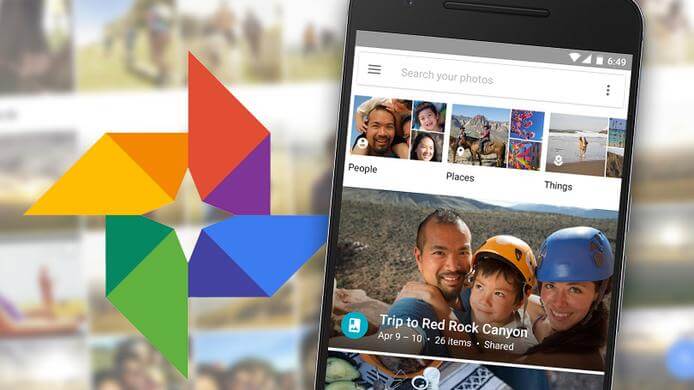
Allerdings hat Google Fotos auch seine Schwächen. Viele Nutzer erleben ein langsames Hochladen oder bleiben beim Hochladen von Fotos und Videos stecken. Die Meldung „Google Fotos Sicherung wird vorbereitet“ wird immer gezeigt und die Fotos und Video werden jedoch nicht in Google Fotos gesichert. Dadurch können sie Google Fotos nicht richtig nutzen.
Wenn solche Fragen auch Sie beunruhigen, machen Sie sich keine Sorgen. Wir sind hier, um Ihnen nützliche Lösungen anzubieten.
Google Fotos Fotogalerie wird eingerichtet, aber die Fotos werden nicht gesichert? Hier sind einige Lösungen, die Sie ausprobieren können.
Lösung #1: Überprüfen Sie den Status Ihrer Google Fotos-Sicherung
Schritt 1: Melden Sie Ihr Google-Konto auf Google Fotos auf dem Android- oder iPhone-Gerät an.
Schritt 2: Tippen Sie unten auf „Fotos“ und dann oben rechts die Status-Karte.
Schritt 3: Überprüfen Sie, ob auf der Karte steht:
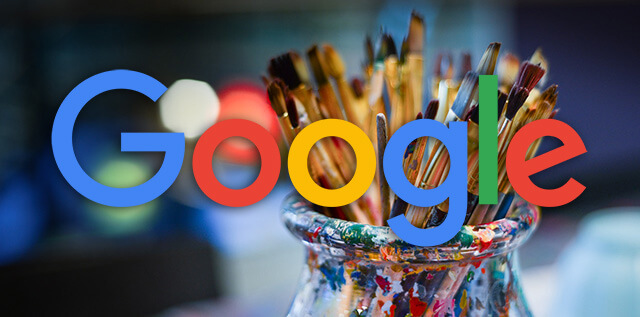
Lösung #2: Passen Sie die Einstellung „Back-up & Sync“ an
Schritt 1: Starten Sie Google Fotos von Ihrem Gerät und tippen Sie anschließend auf „Menü".
Schritt 2: Wählen Sie „Einstellungen“ und dann „Back-up & Sync“. Hier können Sie die Einstellungen anpassen.
Lösung #3: Passen Sie Netzwerkeinstellungen für Backup an
Google Fotos Sicherung wird vorbereitet, aber Fotos und Videos werden nicht gesichert. Dies liegt möglicherweise daran, dass die Einstellungen von Google Fotos das Hochladen von Fotos während der Nutzung von Mobilfunkdaten nicht zulassen. Wenn Sie dennoch Fotos hochladen möchten, während Sie Mobilfunkdaten verwenden, können Sie dies tun.
Android
iPhone oder iPad
Lösung #4: Löschen SieCache und Anwendungsdaten
Wenn auf Ihren Google Fotos die Meldung „Google Fotos Sicherung wird vorbereitet“ angezeigt wird, können Sie versuchen, den Cache oder die App-Daten zu löschen.
Android
iPhone oder iPad
Lösung #5: Deinstallieren Sie Updates von Google Fotos
Eine Möglichkeit, wenn Sie das Problem „Google Fotos Upload hängt“ mit Google Fotos haben, besteht darin, alle Updates Ihrer Google Fotos zu deinstallieren. Dieser Prozess kann nur für Android-Gerätebenutzer funktionieren.
Lösung #6: Laden Sie Ihre Fotos und Videos manuell hoch
Google Fotos lädt nicht hoch? Wenn Ihr Google Fotos-Backup beim Hochladen Ihrer neuen Fotos und Videos hängen geblieben ist, können Sie sie einfach manuell hochladen.
Android
Suchen Sie ein Foto aus Ihrer Bibliothek, das Sie in Google Fotos sichern möchten, und tippen Sie dann auf das Hochladen-Symbol, damit Sie es in Google Fotos hochladen können.
iPhone oder iPad
Öffnen Sie Ihre Google Fotos und wählen Sie dann ein Foto oder Video aus, das Sie sichern möchten. Wählen Sie das Dreipunktsymbol und tippen Sie anschließend auf „Sichern“.
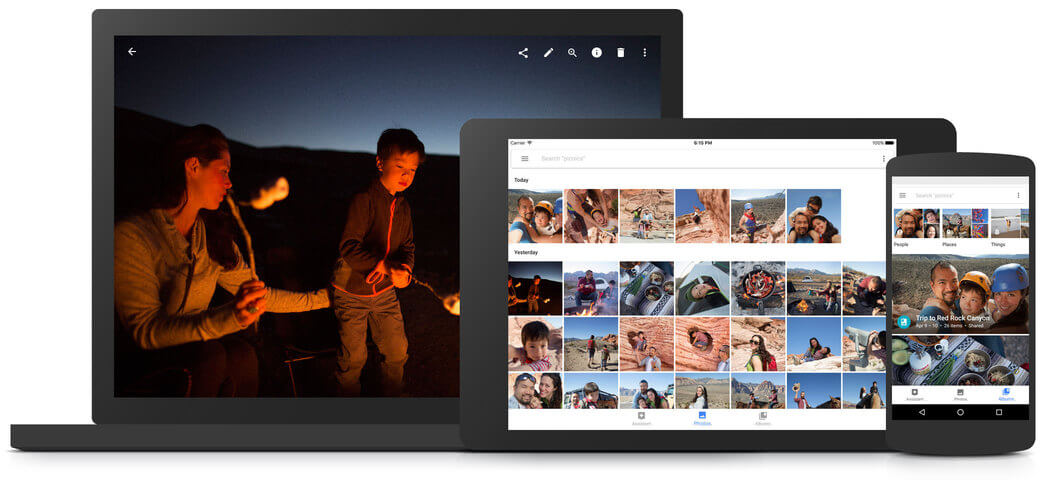
Lösung #7: Starten Sie Ihr Gerät neu, fügen Sie das Google-Konto erneut hinzu oder installieren Sie es erneut
Wenn die Meldung „Google Fotos Sicherung wird vorbereitet“ immer angezeigt wird, können Sie auch wie folgt vorgehen.
Hinweis: Vergewissern Sie sich, dass auf Ihrem Gerät genügend Speicherplatz vorhanden ist. Wenn der Speicher bereits sehr niedrig ist, wird es für Google schwieriger, Ihre Fotos zu lesen, und der Vorgang kann sehr lange dauern oder Google Fotos bleibt ständig stehen.
Wenn Sie viele Möglichkeiten ausprobiert haben, um das Problem zu lösen und immer nur die Meldung „Google Fotos Sicherung wird vorbereitet“ erscheint, dann sind wir hier, um Ihnen eine Alternative zu Google Fotos anzubieten.
Zusätzlich zur Verwendung von Google Fotos können Sie Ihre Fotos und Videos auch ganz einfach mit dem FoneDog Toolkit - Android Datensicherung und -wiederherstellung sichern. Sie können damit auch Ihre Kontakte, SMS-Nachrichten, Dateien und Ihre Anwendungen sichern. Darüber hinaus können Sie mit diesem Programm auch Ihre Daten wiederherstellen.
Gratis Download Gratis Download
Es ist sehr sicher zu bedienen, da nur Sie auf Ihre Daten zugreifen können und keine Daten mit diesem Programm überschrieben werden. Weitere Informationen dazu, wie Sie Ihre Daten von Ihrem Android-Gerät aus sichern können, finden Sie in der folgenden Anleitung.
Schritt #1: Starten Sie das FoneDog Toolkit - Android Datensicherung und -wiederherstellung auf Ihrem PC
Lassen Sie das Programm herunterladen und starten Sie es dann auf Ihrem PC. Stellen Sie außerdem sicher, dass keine anderen Anwendungen im Hintergrund ausgeführt werden, weil das das System für alle Programme verwirren würde.

Schritt #2 - Verbinden Sie Ihr mobiles Gerät mit Ihrem Computer und aktivieren Sie das USB-Debugging
Verbinden Sie Ihr mobiles Gerät mit einem USB-Kabel mit Ihrem Computer und wählen Sie „Android Data Backup and Restore“. Sie müssen sicherstellen, dass Sie das USB-Debugging auf Ihrem Gerät aktiviert haben. Wenn Sie ein Android-Gerät mit einer 4.0-Betriebssystemversion oder neuer verwenden, können Sie auf Ihrem Android-Gerät ein Popup-Fenster anzeigen, in dem Sie aufgefordert werden, das USB-Debugging zu aktivieren. Von dort aus, tippen Sie einfach auf „OK“.

Schritt #3 - Wählen Sie die Backup Option
Nachdem das FoneDog Toolkit Ihr mobiles Gerät erkannt hat, wählen Sie einfach „Device Data Backup“. FoneDog Toolkit wird dann alle Ihre Dateien von Ihrem Android-Gerät überprüfen. Denken Sie daran, dass nur erkannt wird, welche Dateien vorhanden sind. Sie können jedoch weiterhin auswählen, welche Dateien Sie sichern möchten.

Schritt #4 - Wählen Sie die Daten aus, die Sie sichern möchten
Von hier aus wählen Sie „Gallery“, da sich hier Ihre Fotos befinden. Wenn Sie auch Ihre Videos sichern möchten, klicken Sie auf „Videos“. Sobald Sie die zu sichernden Fotos und Videos ausgewählt haben, klicken Sie auf „Start“. Verwenden Sie Ihr Android-Gerät während des gesamten Vorgangs nicht. Trennen Sie die Verbindung nicht und löschen Sie keine Inhalte.

Schritt #5 - Sicherung abgeschlossen
Es erscheint eine Aufforderung, die Sie darüber informiert, dass Sie Ihre Daten gesichert haben. Es informiert Sie über die gesicherte Dateigröße und Sie können nun alle diese Dateien jederzeit von Ihrem Computer aus anzeigen.

Wenn Google Albums Stunden oder sogar Tage braucht, um das Hochladen abzuschließen und Ihnen jedes mal nur "Google Fotos Sicherung wird vorbereitet" angezeigt wird, können Sie auch die folgende Lösung ausprobieren.
Option #1 - Stellen Sie sicher, dass Ihre Google Fotos weiterhin im Vordergrund ausgeführt werden
Standardmäßig wird der Desktop-Uploader im Hintergrund ausgeführt. Dies kann den Betrieb stören und Sicherungsprobleme verursachen. Zu diesem Zeitpunkt können Sie Google Fotos im Vordergrund laufen lassen. Dadurch wird auch verhindert, dass Ihr Gerät in den Ruhezustand versetzt wird, da es keine Aktivitäten in Google Fotos erkennen kann. Google Fotos synchronisieren funktioniert nicht in diesem Fall.
Option #2 - Starten Sie Ihr Telefon neu oder installieren Sie Google Fotos neu
Wenn Sie Ihr Telefon neu starten, können Sie möglicherweise das Foto entfernen, durch das das Programm hängen bleibt. In der Regel lässt sich die Upload-Geschwindigkeit durch einen Neustart des Telefons wiederherstellen.
Sie können das Programm auch erneut installieren und auf die neueste Version aktualisieren. Die neue Version korrigiert immer die Fehler, die möglicherweise in der vorherigen Version vorhanden waren.
Option #3 - LöschenSiedas Benutzerverzeichnis, umdie Laufwerksdatenbank zu löschen
Es kann auch Fälle geben, in denen die Wurzel des Problems aufgrund einer beschädigten Datenbank besteht. In solchen Fällen sollten Sie am besten Ihr Benutzerverzeichnis löschen und die Datenbank neu erstellen, um das Google Fotos-Sicherungsproblem zu lösen.
Option #4 - Passen Sie Ihre Netzwerkverbindung an
Dies ist eine typische Lösung für Sicherungen, bei denen ein großes Datenvolumen gesichert werden muss. Die Meldung „Google Fotos Sicherung wird vorbereitet“ wird immer gezeigt und die Fotos und Video werden jedoch nicht in Google Fotos gesichert. Dies kann aufgrund der umfangreichen Übertragung von Daten geschehen, die Sie belegt oder Ihre gesamte Bandbreite verbraucht haben. Indem Sie Ihre Netzwerkverbindung anpassen, setzen Sie also Grenzen in Ihrem Backup frei und ermöglichen die Durchsetzung des hohen Volumens. Es ist auch ratsam zu prüfen, ob Sie über eine stabile und zuverlässige Verbindung verfügen, da dies auch die Übertragung behindern kann.
Option #5 - AktualisierenSie Ihren Speicherplan und Laden SieFotos und Videos in „Hohe Qualität“ hoch
Stellen Sie sicher, dass Sie genügend Speicherplatz für alle Fotos und Videos haben, die Sie sichern. Wenn Sie keinen Speicherplatz mehr haben und versuchen, Dateien herunterzuladen, stecken Sie am Ende fest, da Ihre Medien nirgendwohin wechseln könnten.
Option #6 - Wählen Siedie Fotos aus, die hochgeladen werden sollen
Standardmäßig lädt Google Photo alle in Ihrer Galerie gefundenen Bilder und Videos hoch. Dies könnte jedoch mehr sein, als Sie herunterladen möchten. Sie haben tatsächlich die Möglichkeit, Fotos und Videos auszuwählen, die Sie sichern möchten.
Option #7 - Erwägen Sie die Verwendung anderer Sicherungsoptionen
Wenn Sie sich nicht mehr mit diesem Ärgernis herumschlagen wollen, können Sie eine andere Anwendung für die Sicherung Ihrer Daten verwenden.
Sind Sie auf diese Situation gestoßen, wenn Sie mithilfe von Google Fotos Daten sichern: Die Meldung „Google Fotos Sicherung wird vorbereitet“ wird immer gezeigt und die Fotos und Video werden jedoch nicht in Google Fotos gesichert. Wenn ja, Sie können die oben genannten Methoden ausprobieren, um das Problem zu lösen.
Sie können auch das FoneDog Toolkit - Android Datensicherung und -wiederherstellung anstelle von Google Albums verwenden. Es hilft Ihnen, Ihre Daten einfach und schnell zu sichern und wiederherzustellen.
Hinterlassen Sie einen Kommentar
Kommentar
Android Data Backup & Restore
Sichern Sie Ihre Android-Daten und stellen Sie sie wahlweise auf Android wieder her
Kostenlos Testen Kostenlos TestenBeliebte Artikel
/
INFORMATIVLANGWEILIG
/
SchlichtKOMPLIZIERT
Vielen Dank! Hier haben Sie die Wahl:
Excellent
Rating: 4.7 / 5 (basierend auf 89 Bewertungen)